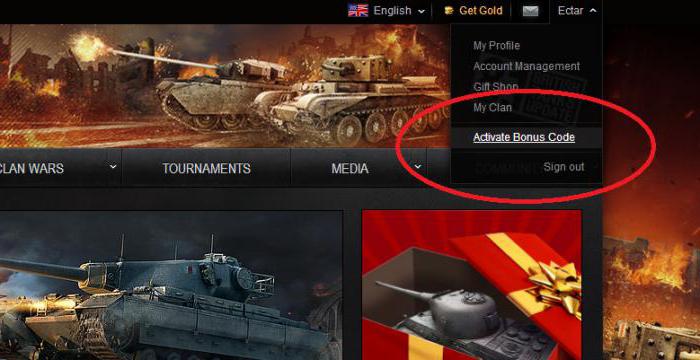Et vigtigt element i automatikkenbutik, lager eller anden virksomhedsadministration er en stregkodescanner til en computer. Denne enhed omdanner de oplysninger, der er skrevet på produktetiketten med streger, til en post med produktets navn.

Typer af stregkodelæsere
Før du køber og installerer detteenhed, vil det være nyttigt for dig at vide, hvad stregkodescannere er. I den specielle litteratur skelnes sådanne modeller af enheder med LED og laserbelysning.
Pen stregkodelæser
Wand stregkodescanner til computer, eller hvordandet kaldes også en pen, det er en billig og pålidelig enhed. Når du arbejder, skal du trykke det godt mod overfladen, hvor koden påføres, og trække den langs hele pakken. For at læse information bruger han en lyskilde med lav effekt, hvis stråle skal krydse koden fra start til slut.

CCD-enheder
Håndholdt CCD stregkodescanner til computerbruger informationslæsningsteknologi baseret på det samme princip som i faxer. Der er to typer CCD-scannere: kontakt og ikke-kontakt. Når du bruger kontaktmodellen, skal operatøren placere scanneren på kodeetiketten og trykke på knappen. Den største ulempe ved disse scannere er, at de ikke klarer sig godt på ujævne overflader. Designet af kontaktløse CCD-scannere bruger kraftige lysdioder og følsomme fotosensorer, som giver dem mulighed for at læse et billede i en afstand på 6 til 30 centimeter.
Billedscanner, eller som de også kaldesfotoscanner, bruger den samme CCD-matrix som kameraer eller videokameraer. Denne kodescanner læser al information fuldstændigt og behøver ikke at være specielt orienteret med hensyn til emballage.
Laserlæsere
Den håndholdte laserstregkodescanner til computer er praktisk og nem at betjene. Dets arbejdsområde kan nå 20-110 centimeter og nogle op til 10 meter.
Multibeam-laserscannere
Stationær multi-stråle projektion laserscanneren danner et arbejdsområde, der består af flere bjælker. For at den skal kunne læse information er det tilstrækkeligt, at mindst en af de mange stråler krydser alle slagene. Sådanne enheder er af to typer: indbygget, som er installeret i kasseapparatet, og projektion.
Den kombinerede multistrålescanner er designet såledesdet samme som det stationære, dets vigtigste kendetegn er, at det kan afhentes. Arbejdsområdet, hvor stregkoder (stregkoder) genkendes, af sådanne enheder reduceres sammenlignet med stationære.
Den bioptiske scanner opretter to arbejdsområder, der indeholder flere laserstråler. Der er modeller af sådanne scannere udstyret med skalaer.
Hvordan installeres en stregkodelæser?
Inden du bruger scanneren, skal du bruge dettilslut den til din computer og installer den nødvendige software. Der er tre typer enheder i henhold til metoden til at forbinde den til en computer:
1. "Ind i tastaturbruddet".
2. Brug af den serielle COM-port (som den også kaldes RS232).
3. brug af en USB-port, der efterligner en RS232-grænseflade.
Lad os se nærmere på alle tre forbindelsesmetoder.

Tilslutning af en enhed til læsning af en stregkode "i tastaturkilen"
Tastaturporten hedder PS / 2 og brugestil tilslutning af både et tastatur og en mus til en computer. I dag har mange bundkort kun et sådant stik, men moderne netbooks og laptops har ikke et.
For at forbinde en læsertastatur, skal du først slukke for computeren, fjerne tastaturet fra stikket og indsætte scanneren i stedet. Derefter skal du forbinde tastaturet til scanneren. Når du har tilsluttet alt, kan du slutte scanneren og computeren til det elektriske netværk.
Efter scanning af stregkoden med enheden,udstyret med denne grænseflade indsættes koden, hvor markøren var, som om du havde skrevet den på tastaturet. Således, hvis scanneren ikke kan læse koden eller er ude af drift, kan du indtaste koden direkte ved hjælp af tastaturet.
Stregkodescannereenhed med en lignende grænseflade, skal være opmærksom på tastaturlayoutet, når de genkender serienumre, der indeholder bogstaver. For eksempel, når det russiske tastaturlayout er aktiveret, betragtes f / t123215654YTSU i stedet for koden a / n123215654QWE.
Denne måde at oprette forbindelse på gemmer en COM-porteller USB, hvilket kan være nyttigt ved tilslutning af mange forskellige enheder til en computer, for eksempel en kvitteringsprinter, en finanspapir, vægte og andre enheder, der er nødvendige for en kasserers arbejde. Der bruges også en stregkodescanner med en kileforbindelse til tastaturet, når du bruger et stregkodeprogram, der kun kan fungere med lignende enheder.
Installation af en enhed til at læse en stregkode via et COM-interface
COM- eller RS-232-port er to forskellige betegnelseren grænseflade, hvorigennem en række forskellige enheder kan forbindes til en personlig computer. Dette stik er lavet i form af et rektangel, der består af to rækker stifter (5 i den ene række, 4 i den anden). Oplysninger fra en række eksterne enheder, når du bruger denne transmissionsmetode, kommer sekventielt gennem to ledninger. Information sendes til computeren via Rx-ledningen, og styresignaler transmitteres til enheden via Tx. Nogle gange bruges yderligere RTS- og CTS-linjer til korrekt drift af programmer. Nu kan du stadig finde bundkort med et RS-232-stik, men det er fraværende på alle moderne netbooks og laptops.
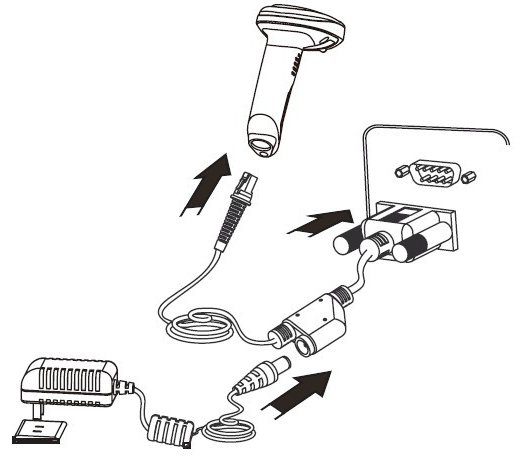
For at installere scanneren skal du førstOpret forbindelse til COM-porten på computeren, hvorefter ethvert operativsystem finder den og beder dig om at installere de nødvendige drivere. De findes enten på den disk, der følger med enheden, eller downloades fra Internettet. Nogle scannerproducenter leverer specielle programmer, som du kan styre biplydstyrken eller indstille servicesymboler til.
Stregkodescanner kan tilsluttescomputer ved hjælp af en speciel adapter fra USB til COM-interface, som skal indsættes i USB og driveren installeret (specielt stregkodescannerprogram). Hvis enheden er installeret korrekt, findes en virtuel grænseflade af RS-232-standarden i systemet, hvis anvendelse ikke skal afvige meget fra arbejdet med en regelmæssig seriel forbindelse.
Stregkodescanner med COM-port kan tilsluttestil en POS-terminal, kasseapparat eller andet udstyr, der er udstyret med et RS-232 interface. Til denne forbindelse anvendes adaptere fra det stik, der bruges i stregkodelæseren til RJ-45 (eller 11) -stikket. Derefter skal du konfigurere forbindelsesparametrene i scanningsenheden.
Denne type forbindelse bruges også, hviskodescannerprogrammet lytter specifikt til porten, og når det registrerer en kode, indsættes det på det rigtige sted. Det betyder ikke noget, hvor markøren er placeret i øjeblikket.
Sådan tilsluttes en USB-computer stregkodescanner?
Enhver moderne computer, netbook, bærbar computerudstyret med en USB-port. I denne standard transmitteres data sekventielt over to ledninger, yderligere to ledninger bruges til at levere spænding til enheder, der er forbundet til en pc.

Den største fordel ved disse enheder tilstregkodelæsning af en computer er deres høje hastighed til dataudveksling og muligheden for at oprette forbindelse til en kørende computer. Små håndholdte stregkodescannere bruger lidt strøm, så de får strøm fra USB-porten. Fleravlæsere er mere kraftfulde og har derfor en separat strømforsyning.
Installation af scanneren skal være ligetilNår alt kommer til alt genkender alle moderne operativsystemer enheden til at læse koder som et almindeligt tastatur, så de kræver ikke nogen drivere til deres arbejde. Når stregkoden er scannet, indsætter programmet den, hvor markøren er.
Mange stregkodescannere, dertilsluttet USB-porten, kan du få den til at fungere i en tilstand, hvor den efterligner RS-232-porten. Oftest kræver dette at læse en særlig stregkode, der er angivet i instruktionerne, og installere den virtuelle portdriver. Efter at have skiftet enheden til COM-interface-emuleringstilstand, vil dens anvendelse være den samme som for en konventionel scanner, der arbejder med RS-232-standarden.

Mange læsere har detevnen til at indstille de tegn, der skal transmitteres før og efter stregkoden. Så før du læser koden, ville det være praktisk for mange brugere, hvis scanneren transmitterede et af tegnene som Insert, F1 eller F9. Denne funktion reducerer antallet af tastetryk på tastaturet af operatøren og gør hans arbejde lettere.
Kontrollerer, om scanneren er tilsluttet og fungerer korrekt
Når installationen af stregkodescanneren er afsluttet, skal du kontrollere enhedens funktion.
For at sikre, at scanneren ertilsluttet tastaturkilen eller via USB-stikket, fungerer det korrekt, du skal starte en hvilken som helst teksteditor, for eksempel Notepad, og forsøge at scanne koden. Hvis symboler vises på skærmen, er enheden konfigureret korrekt.

Hvis din stregkodelæsertilsluttet RS-232 eller fungerer via USB i COM-interface-tilstand, skal du først køre ethvert terminalprogram og konfigurere det til den ønskede port. Derefter kan du læse koden fra pakken. Når de er konfigureret korrekt, skal læselige tegn vises på skærmen.